6 Wege, wie verbesserter Dampf den Dampfspeicher von Valve noch besser macht
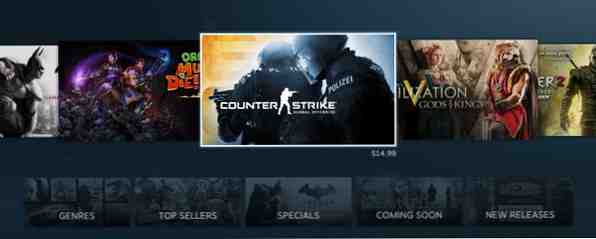
Der Steam-Store ist großartig, aber nicht perfekt. Es gibt einige nützliche Funktionen, die es noch besser machen und Zeit sparen würden. Glücklicherweise müssen wir nicht darauf warten, dass Valve diese Funktionen hinzufügt - und sie würden niemals einige davon hinzufügen, da sie zu sehr mit Steam konkurrieren.
Enhanced Steam ist eine Browsererweiterung. 5 Möglichkeiten, Ihren Browser anzupassen und Websites so zu gestalten, wie Sie sie haben möchten. 5 Möglichkeiten, Ihren Browser anzupassen und Websites so zu gestalten, wie Sie sie haben möchten. Sie sind wahrscheinlich mit Browsererweiterungen vertraut, aber es gibt sie viele andere Möglichkeiten, Ihren Browser anzupassen und Websites zu optimieren. Das Internet ist kein passives Medium, das Sie in alle Richtungen remixen können. Sie haben die Möglichkeit, Websites von Ihnen zu remixen… Lesen Sie mehr für Google Chrome, Mozilla Firefox und Opera. Sie verbessert die Steam-Website, wenn Sie sie in Ihrem Webbrowser besuchen. Sie verwenden Steam wahrscheinlich ohnehin schon, da der eingebaute Steam-Store ziemlich langsam ist und nützliche Funktionen wie Browser-Tabs fehlen.
Spielpreis-Historien
Bei Steam - und PC-Spielen im Allgemeinen - dreht sich alles um den Verkauf. Spiele werden ständig reduziert, und das 40-Dollar-Spiel wird wahrscheinlich bald 10 Dollar sein. Wenn Sie bereit sind, geduldig zu sein und etwas zu warten, finden Sie oft sehr gute Angebote für Spiele.
Aber woher wissen Sie, ob der Deal wirklich gut ist? Enhanced Steam zeigt Preisinformationen von anderen Geschäften an. Sie werden sehen, ob das Spiel derzeit an anderen Orten online günstiger verfügbar ist und ob das Spiel bei Steam aktiviert wird, wenn Sie es von einem anderen Ort kaufen.
Sie werden auch den historisch niedrigen Preis des Spiels sehen - im Fall der Skyrim Legendary Edition hier sieht es so aus, als würden wir erwarten, dass es während des Weihnachtsverkaufs von Steam auf $ 30 oder weniger sinken wird.
Vorstehende DRM-Warnungen
Hast du jemals ein Spiel gekauft und versucht, es später zu spielen, nur um herauszufinden, dass es schreckliches DRM hatte Was ist DRM und warum existiert es, wenn es so böse ist? [MakeUseOf erklärt] Was ist DRM und warum existiert es, wenn es so böse ist? [MakeUseOf erklärt] Digital Rights Management ist die neueste Entwicklung des Kopierschutzes. Es ist heute die häufigste Ursache für Benutzer-Frustration, aber ist dies gerechtfertigt? Ist DRM ein notwendiges Übel in diesem digitalen Zeitalter oder ist es das Modell… Read More, das es fast unspielbar machte, wie beispielsweise Microsofts Games for Windows Live: Ausführen alter Spiele und Software in Windows 8 Ausführen alter Spiele und Software in Windows 8 Eine der großen Stärken und Schwächen von Microsoft ist die Abwärtskompatibilität. Die meisten Windows-Anwendungen werden unter Windows 8 einwandfrei funktionieren. Dies gilt insbesondere, wenn sie unter Windows 7,… Read More? In der Regel zeigt Steam Warnungen zu DRM von Drittanbietern an. Sie finden sie jedoch auf der Store-Seite der jeweiligen Spiele. Enhanced Steam macht die Warnungen nett und offensichtlich, sodass Sie vor dem Kauf des Spiels noch einmal darüber nachdenken können.

Spiel- und DLC-Farbcodierung
Wenn ein Spiel, das Sie genießen, verkauft wird, ist es oft die beste Zeit, all diese DLCs zu kaufen, wenn sie sehr billig sind. Aber wie können Sie feststellen, welche DLCs Sie bereits besitzen und welche Sie benötigen? Bei einigen Spielen gibt es Dutzende von DLCs, und es gibt keine einfache und schnelle Möglichkeit, auf einen Blick festzustellen, welche Inhalte Sie besitzen. Einige Spieler fügen einfach alle in ihren Warenkorb, so dass Steam ihnen sagen wird, welche sie bereits besitzen. Sie müssen dann jeden DLC Stück für Stück aus dem Warenkorb entfernen.
Enhanced Steam hilft Ihnen dabei, indem Sie die Namen Ihrer DLCs grün anzeigen. Die auf Ihrer Wunschliste angezeigten werden blau dargestellt, sodass Sie wissen, welche Sie später abholen möchten.

Besser noch, dies funktioniert in ganz Steam mit vollen Spielen und DLCs, sodass Sie leicht erkennen können, welche Spiele Sie besitzen, welche Spiele Sie nicht verwenden und welche Spiele Sie später auf Ihre Wunschliste setzen.

Bundle-Integration
Enhanced Steam integriert Spielpakete wie das Humble Bundle in Steam-Speicherseiten und zeigt die Bundles als eine andere Art von Paket an, das Sie kaufen können. Dadurch können Sie Geld sparen und es ist leicht zu erkennen, ob Sie ein Spiel kaufen, das Sie durch ein Bundle günstiger erhalten können.

HowLongToBeat-Informationen
Sie haben sich wahrscheinlich gefragt, wie lange Sie in diesem neuen Spiel schlagen werden. Vielleicht möchten Sie die meisten Spielstunden für Ihr Geld bekommen oder vielleicht sind Sie beschäftigt und möchten nicht mehr Spiele kaufen, als Sie vor dem nächsten Steam-Verkauf Zeit haben.
Diese Informationen sind bei HowLongToBeat erhältlich, einer ausgezeichneten Website, auf der Spieler ihre Abschlusszeiten einreichen, damit Sie sehen können, wie lange andere Spieler brauchen, um ein Spiel zu schlagen. Enhanced Steam zeigt diese Informationen direkt auf der Store-Seite jedes Spiels an und erspart Ihnen die Mühe, sie separat nachzuschlagen.

Keine weiteren Altersprüfungsaufforderungen
Die Steam-Website fragt Sie regelmäßig nach Ihrem Geburtsdatum, um sicherzustellen, dass Sie über 18 Jahre alt sind. Diese Funktion ist dumm - Sie können jedes Datum vor mehr als 18 Jahren eingeben. Steam verfolgt Ihre Antworten überhaupt nicht.
Das Anzeigen dieser Aufforderungen kann äußerst unangenehm sein, aber Sie werden nicht gezwungen sein, sie mit Enhanced Steam zu sehen. Es hat eine “Versenden Sie das Alter automatisch, wenn Sie dazu aufgefordert werden” Diese Funktion teilt Steam automatisch mit, dass Sie über 18 Jahre alt sind, um Zeit zu sparen.

Es gibt viel mehr, das Enhanced Steam bieten kann, und alle diese Funktionen sind konfigurierbar. Laden Sie es herunter und probieren Sie es selbst aus. Weitere großartige Tools zur Verbesserung Ihres Steam-Erlebnisses finden Sie in unserer Liste der Steam-Verbesserungs-Tools. 6 Nützliche Tools, um mehr aus Steam-Spielen herauszuholen. 6 Nützliche Tools, um mehr aus Steam-Spielen zu erhalten. Steam bietet eine Vielzahl nützlicher Funktionen Funktionen, die Sie möglicherweise nicht kennen, aber Entwickler von Drittanbietern haben Dienstprogramme und Websites erstellt, die Steam noch mehr Funktionen hinzufügen. Von bewegten installierten Spielen zu… Lesen Sie mehr .
Haben Sie andere Lieblingswerkzeuge, um das Beste aus Steam herauszuholen? Hinterlasse einen Kommentar und teile sie!
Bildnachweis: Joshua Livingstoon Flickr
Erfahren Sie mehr über: Dampf.


